Neste tutorial, vais aprender a enviar mensagens através do chat privado do Telegram. O Telegram é um serviço de mensagens popular que permite não só enviar mensagens de texto, mas também partilhar conteúdos multimédia, gravar mensagens de voz e oferecer muitas outras funções. Nas próximas secções, vou guiar-te pelas várias funções do chat privado e explicar-te passo a passo como tudo funciona.
Principais conclusões
Receberá informações completas sobre como enviar mensagens no Chat privado, incluindo a opção de utilizar emojis, carregar ficheiros e responder a mensagens. Ficará também a conhecer as várias funcionalidades do chat que o ajudarão a organizar a sua comunicação de forma eficiente e criativa.
Guia passo-a-passo
Passo 1: Iniciar uma conversa privada
Para iniciar uma conversa privada no Telegram, abra a aplicação e selecione um contacto. Neste exemplo, escolho o Fabio. É importante que ainda não tenha interagido com esta pessoa, para que a introdução à conversa privada seja clara. Por precaução, escrevo-lhe também que se trata de um teste.
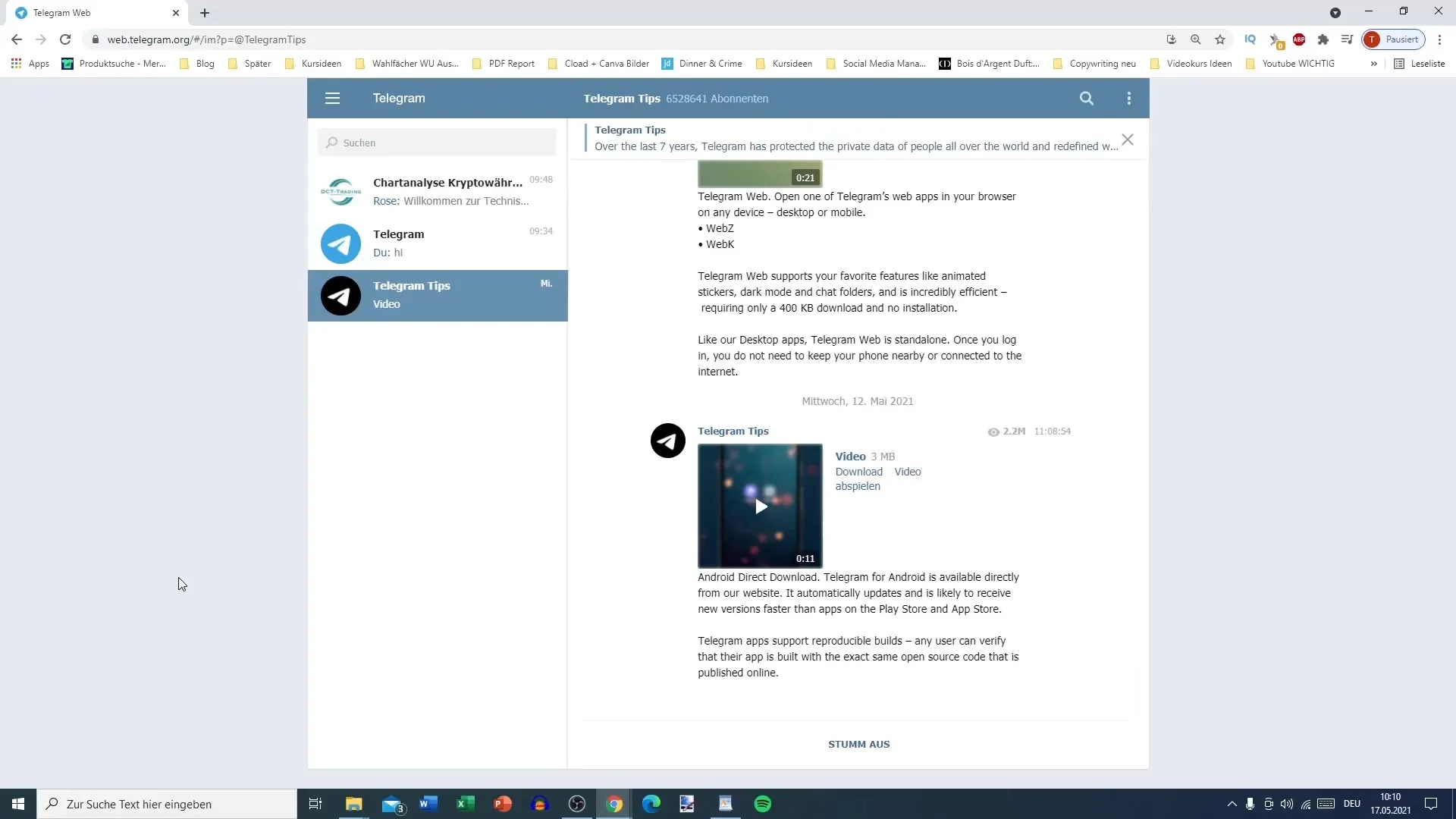
Passo 2: Redigir e enviar a mensagem
Depois de ter composto a mensagem, pode simplesmente enviá-la. Há várias formas de o fazer. Pode premir o botão "Enviar" ou utilizar a tecla Enter para alterar a linha. Se quiser enviar a mensagem, precisa da combinação de Ctrl + Enter. Certifique-se de que esta função está activada nas suas definições para evitar a transmissão de mensagens indesejadas.
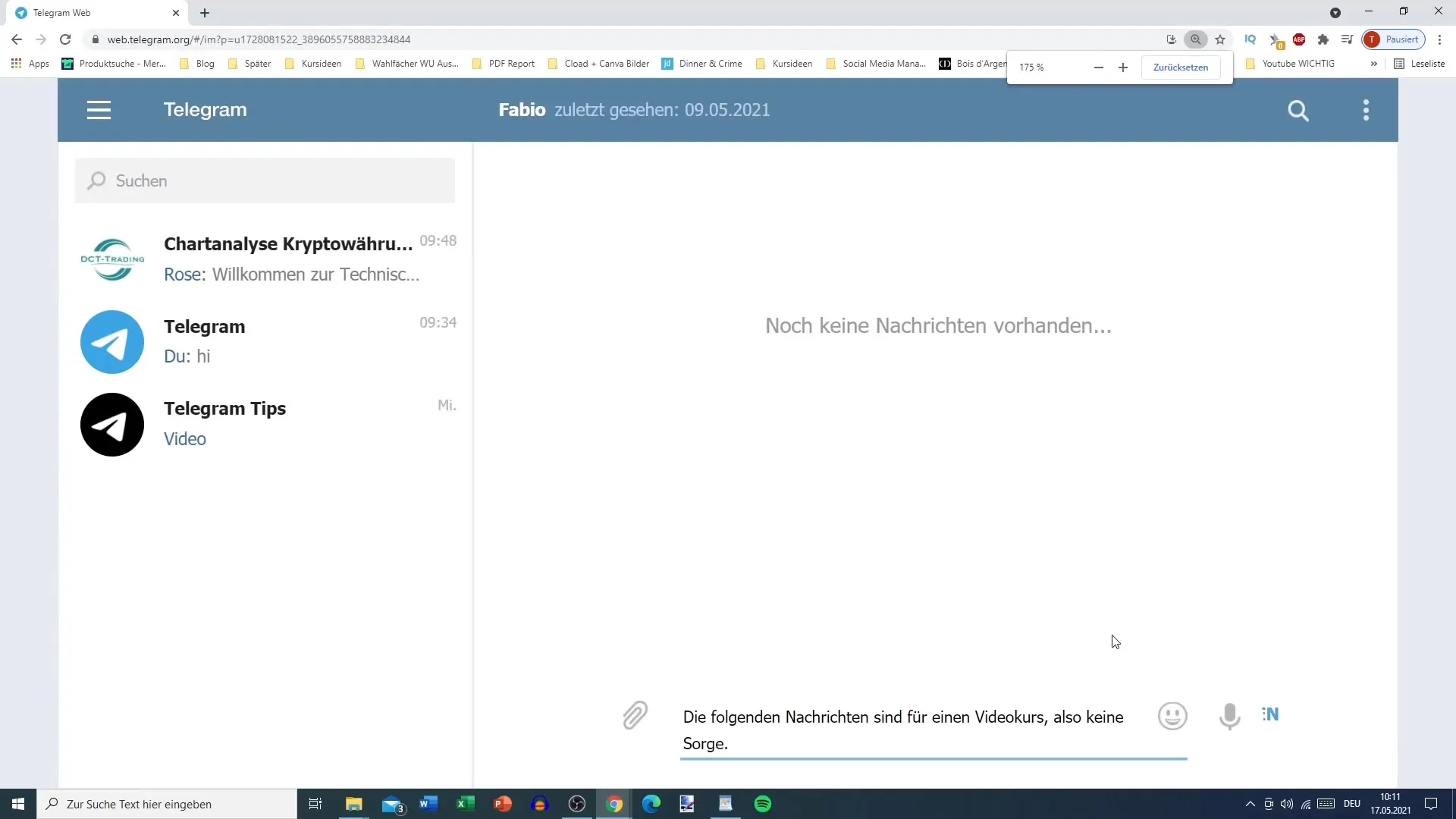
Passo 3: Verificar o estado da mensagem
Quando a mensagem tiver sido enviada, aparece um novo ícone que indica que a mensagem ainda não foi lida pelo Fabio. Isto permite-lhe controlar facilmente quais as mensagens que já foram vistas e quais as que ainda não foram.
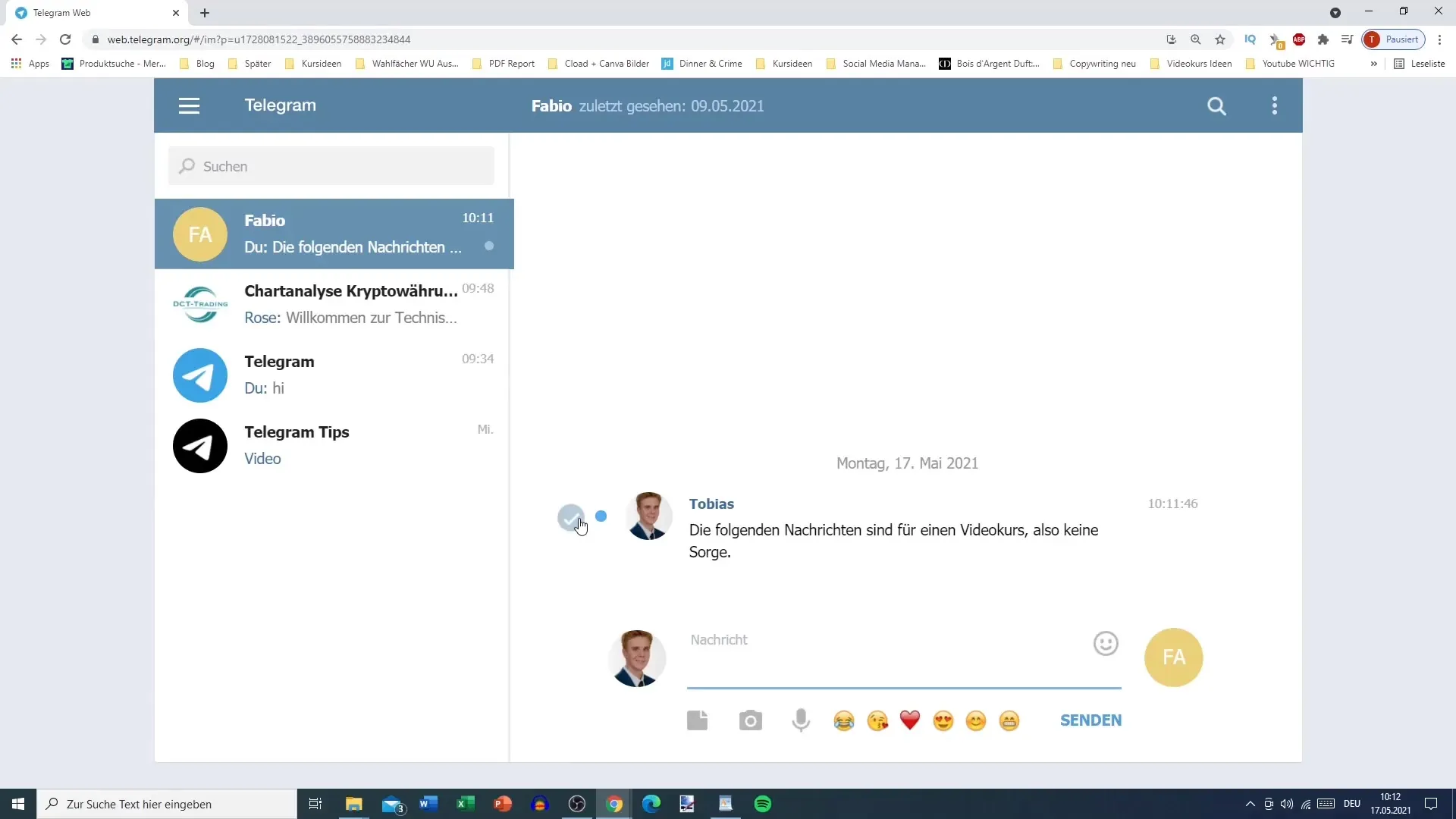
Etapa 4: Formatação do texto e funções disponíveis
Também pode enviar texto em vários formatos no Chat privado. Por exemplo, pode introduzir a palavra "Teste" num tipo de letra maior. Existem também várias funções disponíveis: Envio de imagens, emojis, bem como a opção de gravar mensagens de voz.
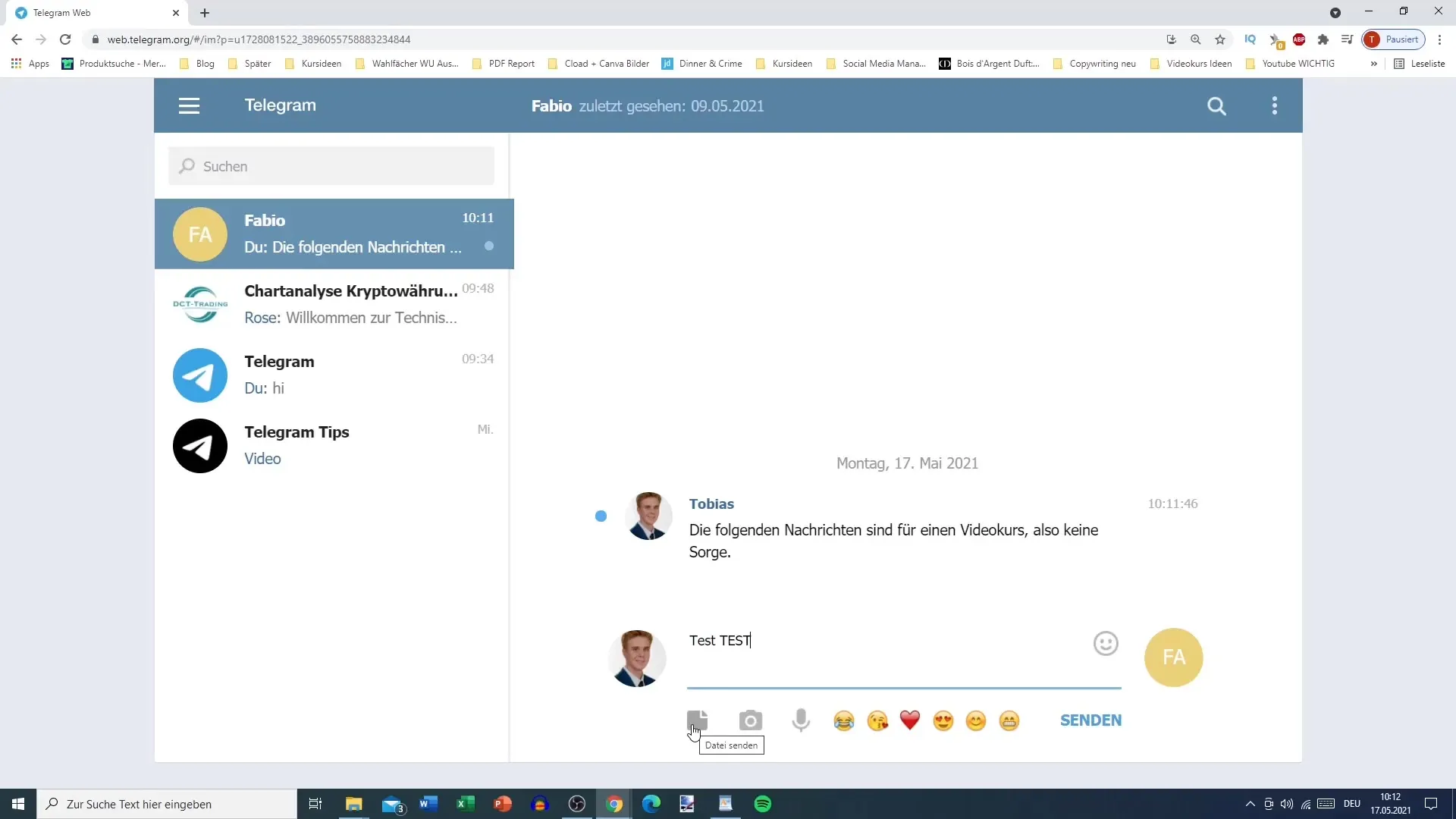
Passo 5: Enviar multimédia e ficheiros
Para enviar conteúdos multimédia, como uma fotografia, clique no ícone do clipe de papel. Pode selecionar uma imagem que já se encontre na sua pasta de transferências. O Telegram mostra agora o conteúdo multimédia numa pequena pré-visualização, o que facilita a seleção. Também pode carregar outros ficheiros, como folhas de cálculo do Excel, que também podem ser descarregados facilmente.
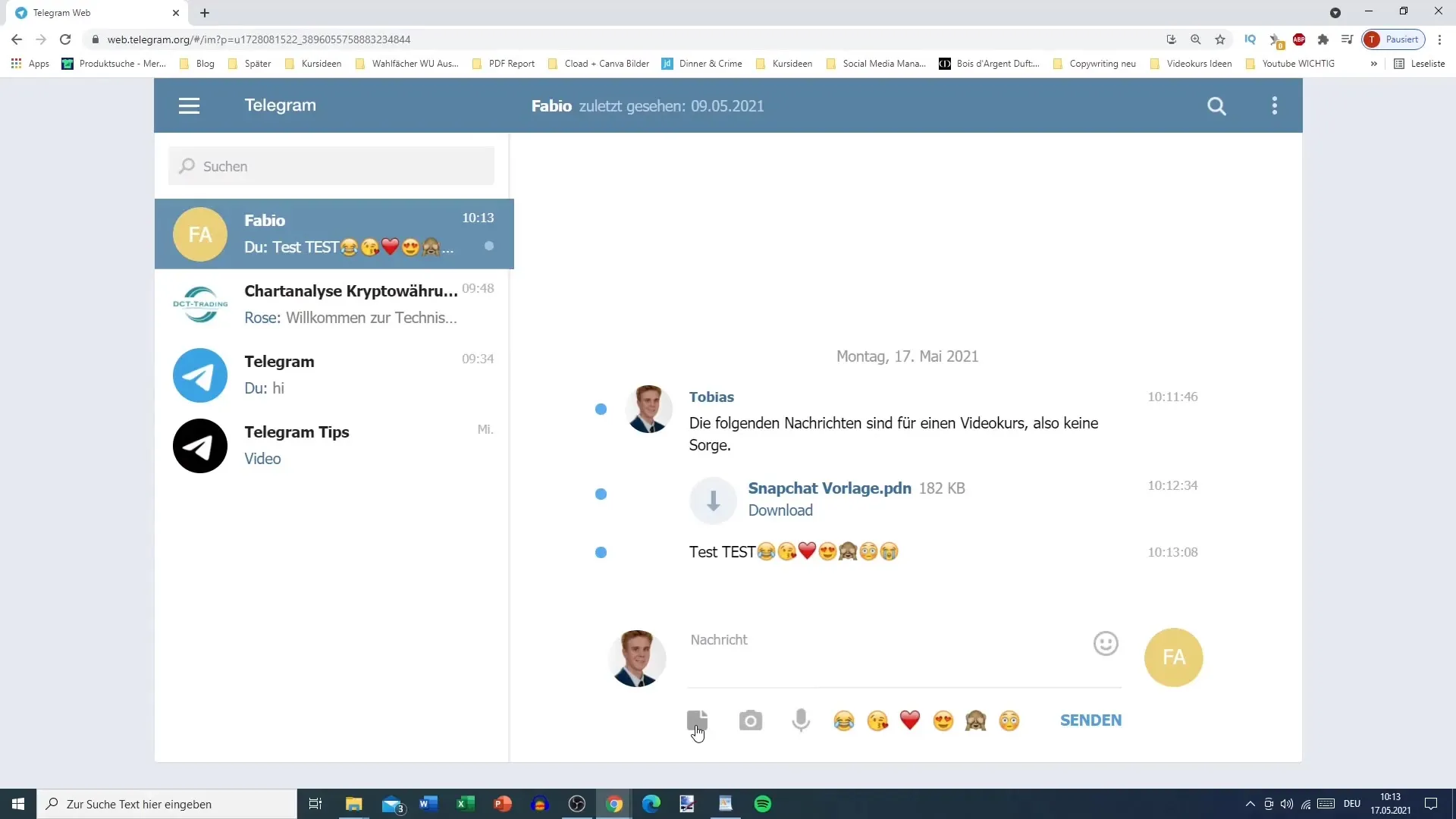
Passo 6: Gravar uma mensagem de voz
Pode gravar uma mensagem de voz utilizando o ícone do microfone. Isto é particularmente útil se utilizar a aplicação Telegram no seu smartphone. Note que pode ser necessário autorizar a aplicação a aceder ao seu microfone para poder utilizar esta função.
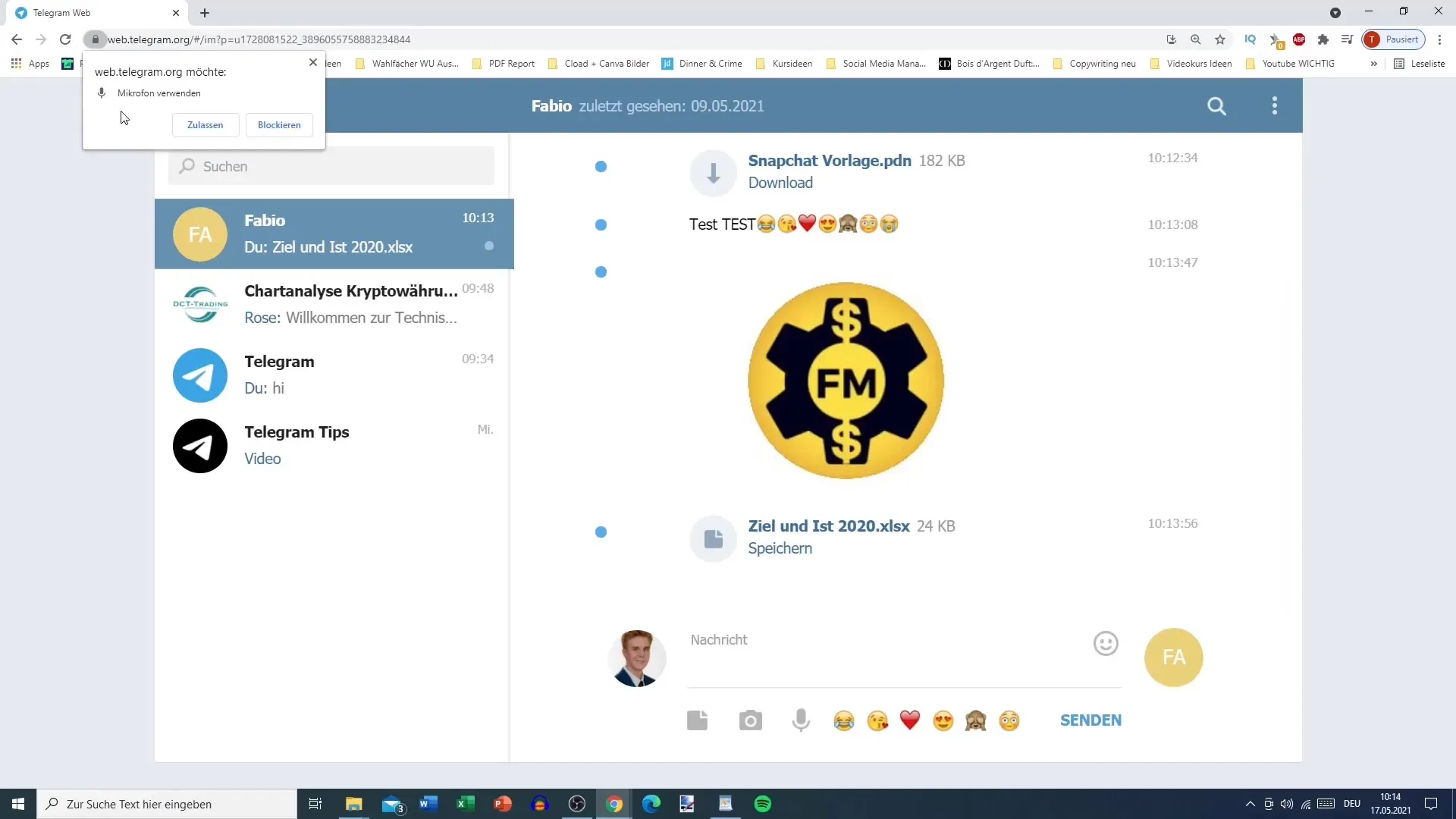
Passo 7: Ver as informações de contacto
Se clicar no Fabio, pode ver os seus dados de contacto. Aí pode saber quando é que ele esteve online pela última vez e pode também definir notificações quando ele estiver ativo no chat.
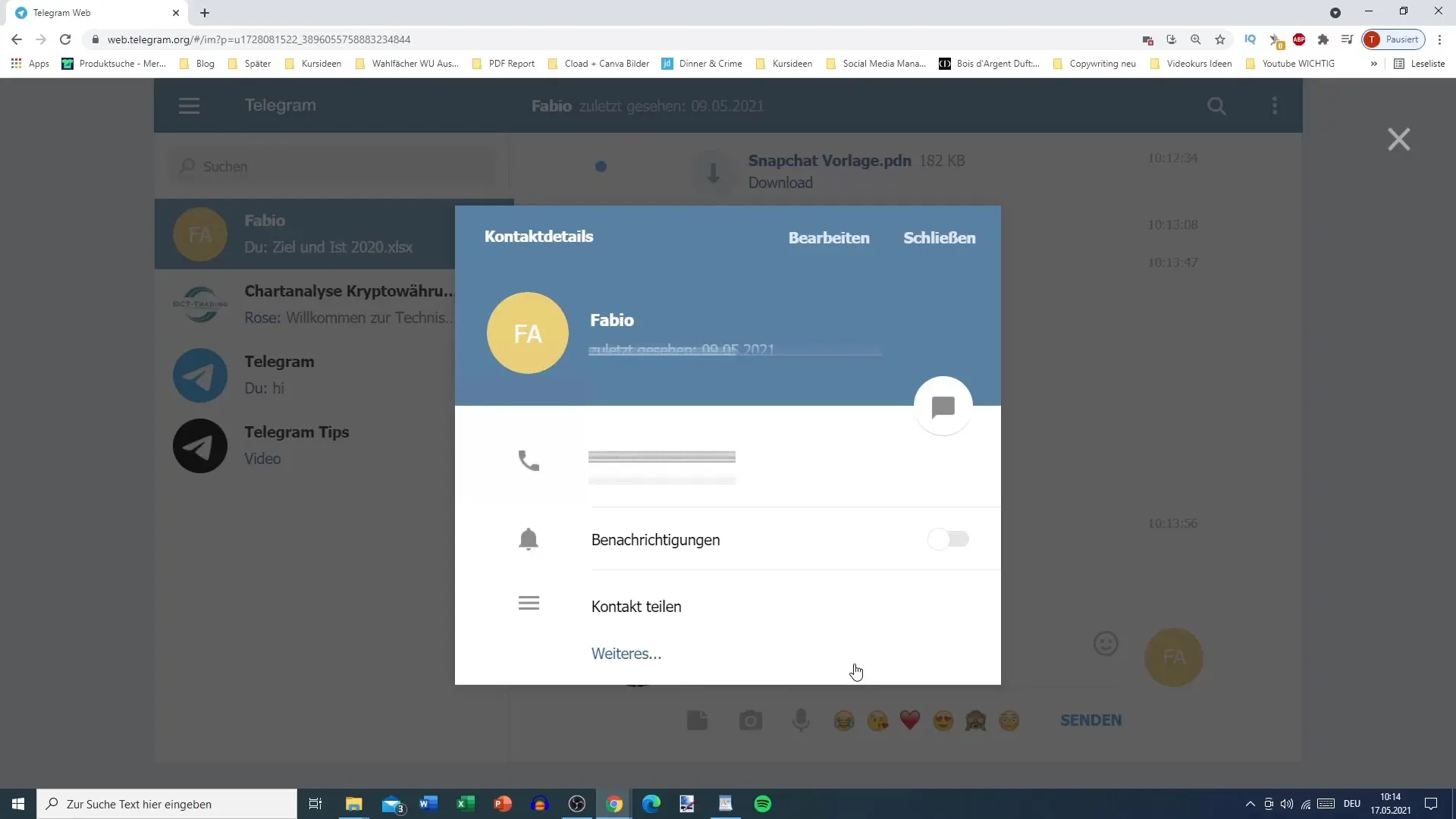
Passo 8: Gerir mensagens
Também pode selecionar facilmente as mensagens mais antigas para as responder, reencaminhar ou mesmo apagar. Para o fazer, clique nos três pontos no canto superior direito da conversa. Tem a opção de chamar e visualizar imagens, vídeos, ficheiros e mensagens de voz separadamente, dando-lhe uma visão clara do seu histórico de conversação.
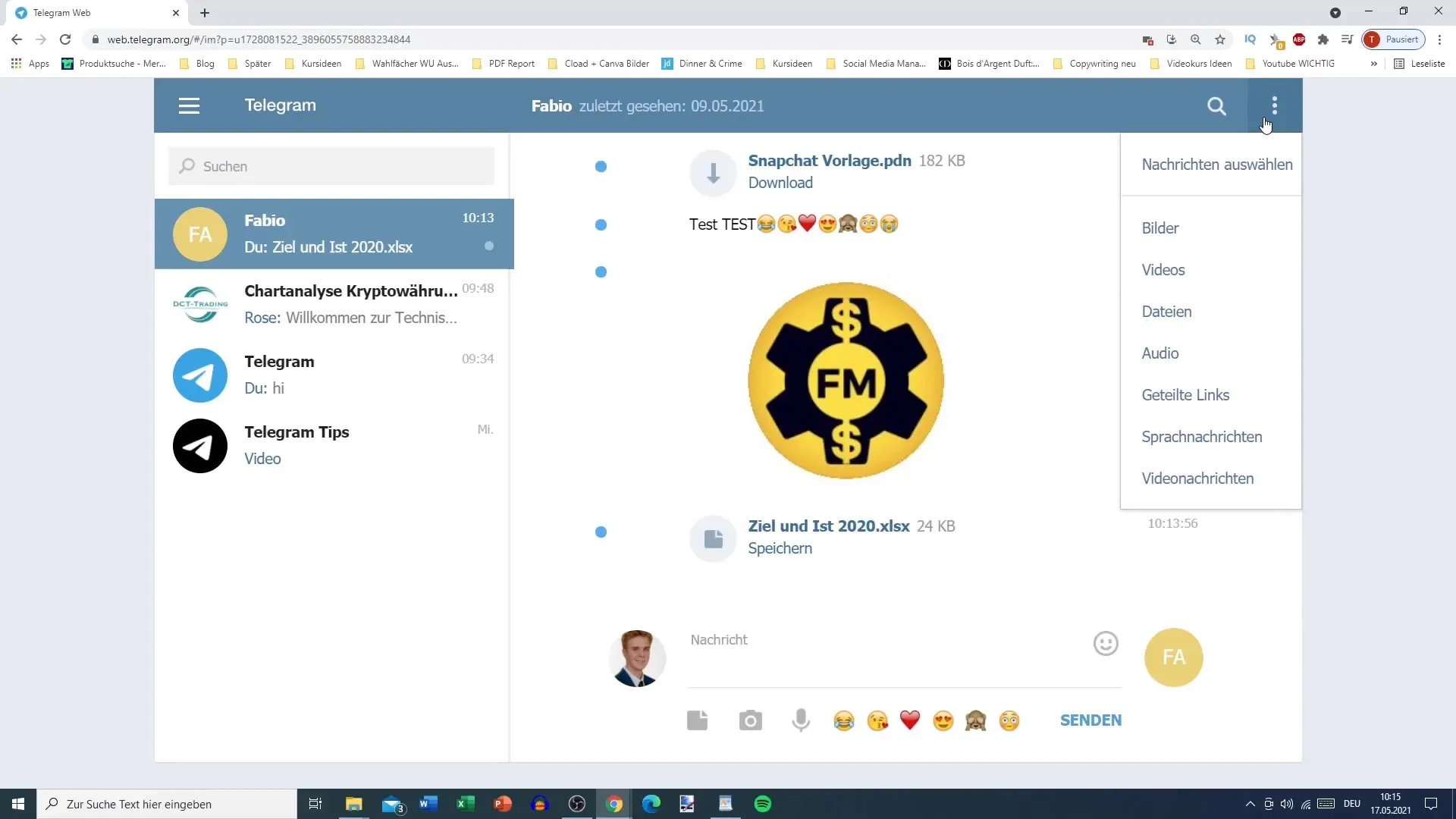
Passo 9: Responder a uma mensagem específica
Se quiser responder a uma mensagem específica, pode seleccioná-la e clicar em "Responder". Isto irá destacar a mensagem selecionada para que o Fabio reconheça imediatamente a que mensagem se está a referir.
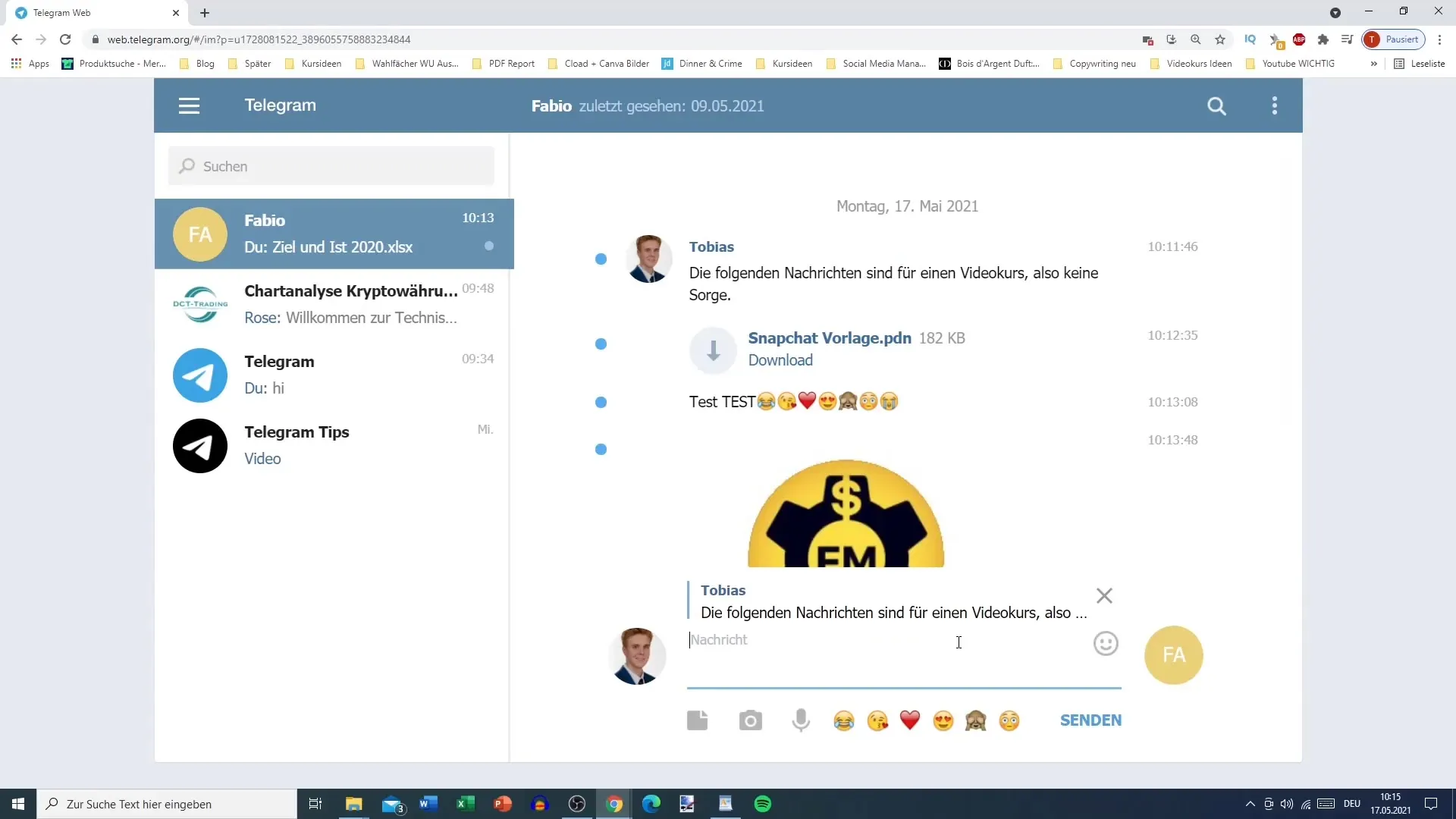
Passo 10: Editar mensagens
Se se enganar ao redigir a mensagem, tem a possibilidade de a editar. Por exemplo, se quiser acrescentar um smiley ou um texto, pode fazê-lo muito facilmente. Aparecerá a mensagem "editado" para que o Fabio possa ver que actualizou a sua mensagem.
Resumo
Neste tutorial, você aprendeu o básico para usar o Chat Privado do Telegram. Agora já sabe como enviar mensagens, partilhar suportes e ficheiros, gravar mensagens de voz, visualizar e gerir informações de contacto e responder e editar mensagens específicas. Estas funções tornam a comunicação mais fácil e versátil.
Perguntas frequentes
Como é que envio uma mensagem normal no chat privado?Basta clicar no chat, escrever a sua mensagem e premir "Enviar" ou "Enter".
Posso utilizar emojis nas minhas mensagens?Sim, pode selecionar facilmente emojis utilizando o ícone de emoji e inseri-los nas suas mensagens.
Como posso gravar uma mensagem de voz?Toque no ícone do microfone e prima-o para gravar a mensagem. Solte-o para enviar a mensagem.
Existe uma forma de editar mensagens enviadas?Sim, pode premir longamente uma mensagem enviada e selecionar a opção "Editar".
Como posso responder a uma mensagem específica na conversação?Selecione a mensagem e clique em "Responder", depois será destacada.


